オリジナルのトーンカーブ用プリセットを活用しよう
★★ 独特な色合いを作る時に感覚的な操作ができる
トーンカーブのポイントの項目では、パラメトリック(トーンカーブ)と同様に、ハイライトとシャドウ間の階調を更に細かく調整することができます。(ヒストグラム(明るさと階調)を読んでいない場合は、先にこちらを確認してください。)
「パラメトリック」の項目では、数値を入力しましたが、「ポイント」は始点をクリックしてカーブをつくりながら調整することができます。
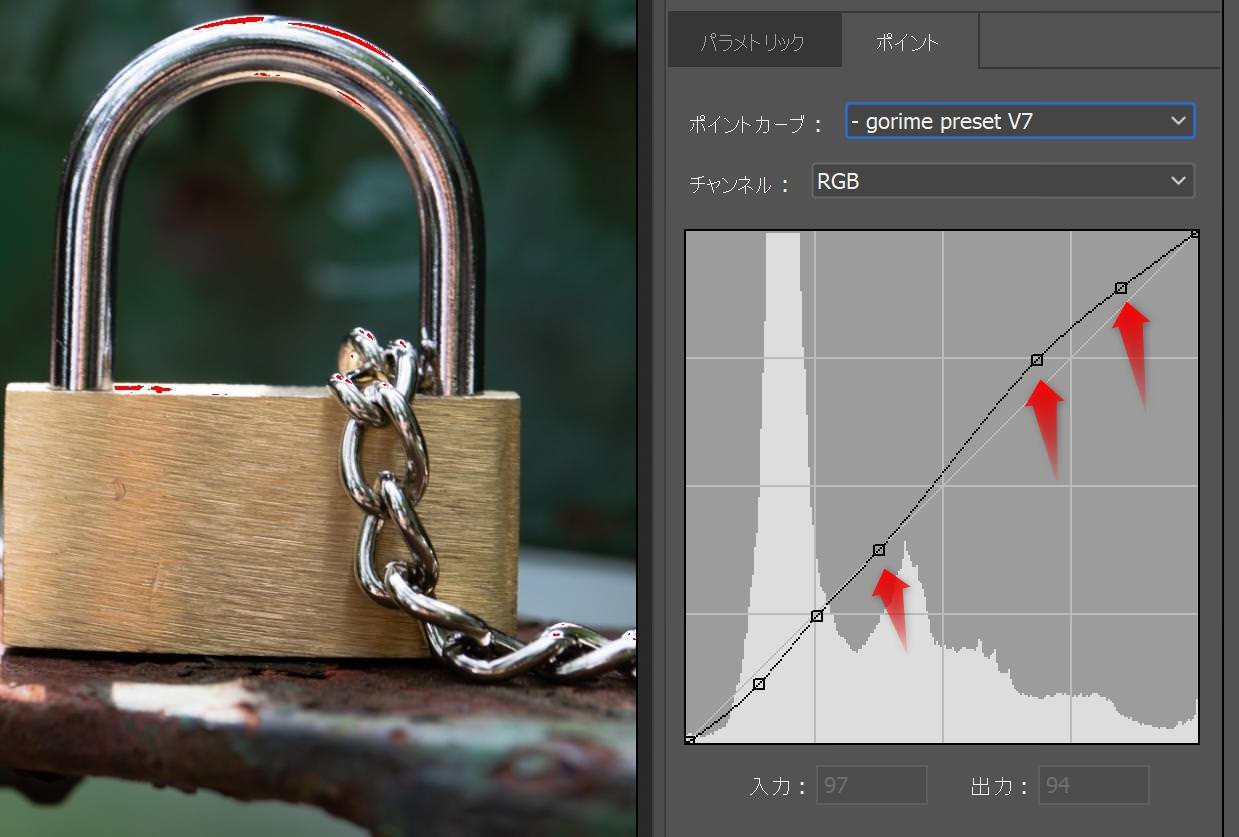
また、ポイントカーブという項目から、オリジナルのトーンカーブを指定することも可能です。
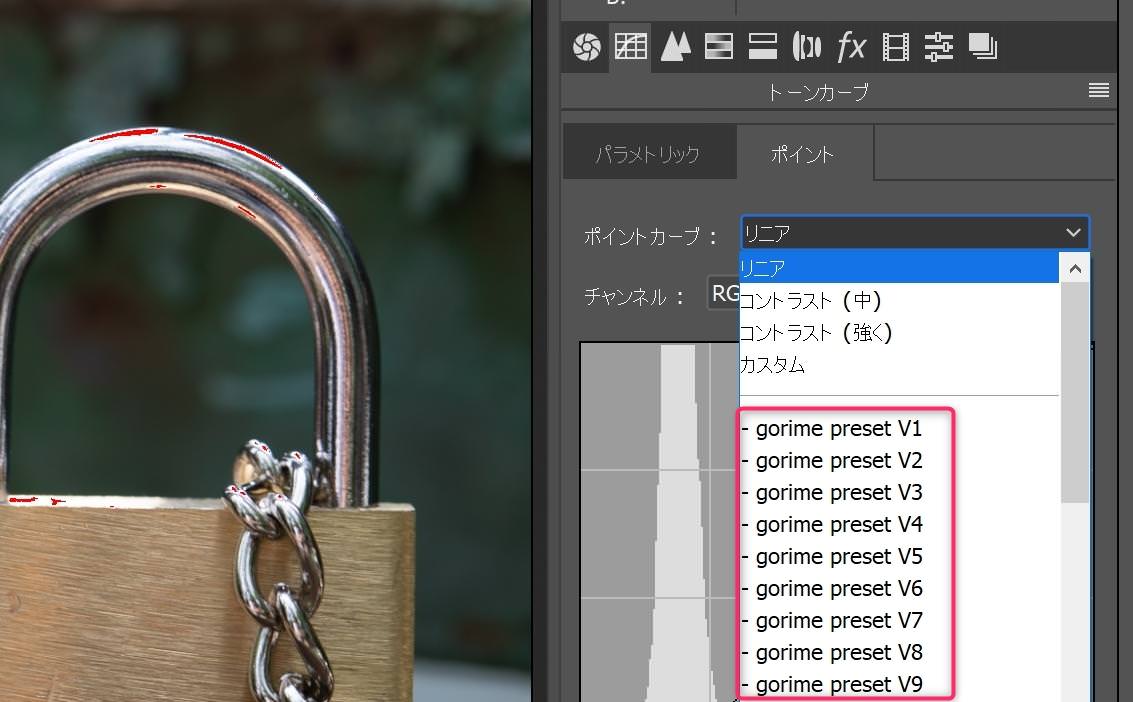
ここにプリセットを表示させるには、CamearaRaw フォルダの Curves というフォルダにプリセットをコピーする必要があります。
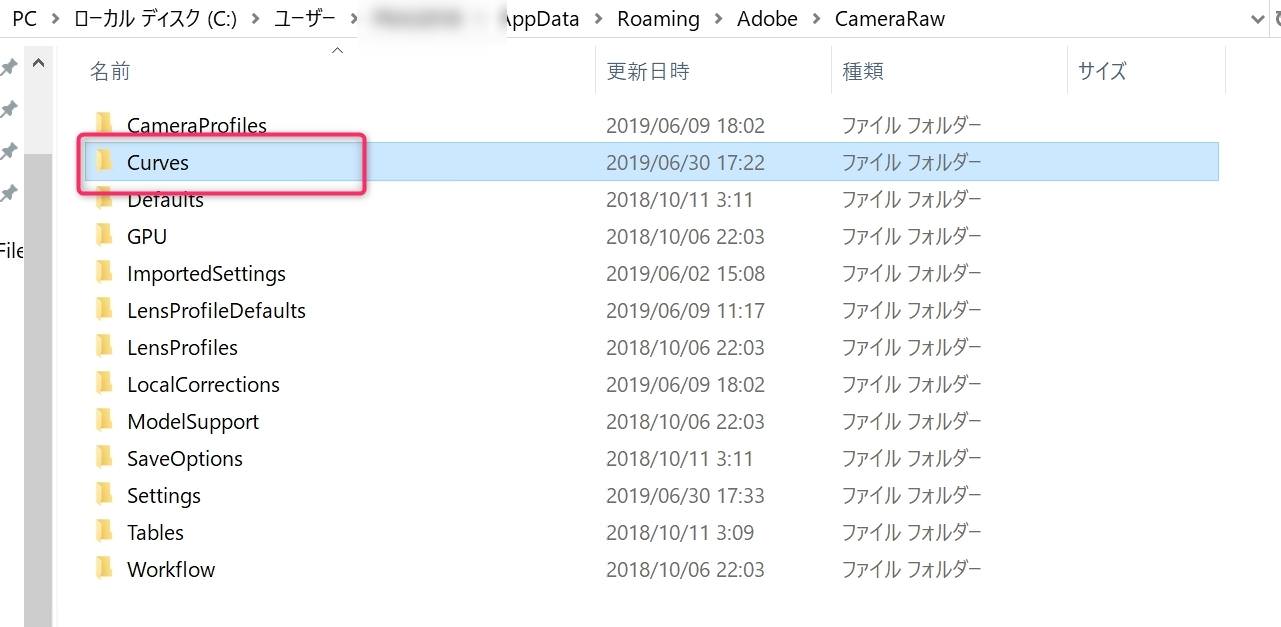
■ Windowsのトーンカーブのプリセットフォルダ:
(ユーザー名)/AppData/Roaming/Adobe/CameraRaw/Curves
■ Macのトーンカーブのプリセットフォルダ:
(ユーザー名)/Library/ApplicationSupport/Adobe/CameraRaw/Curves
プリセットのトーンカーブを設定すると、トーンカーブ内のみ設定を適用することができます。(要はプリセットで変更した場合、トーンカーブ以外の設定も変更されてしまうため)事前にトーンカーブにプリセットをコピーしておくと後々便利になります。
レッド・グリーン・ブルーを使いこなそう
「ポイント」の醍醐味は、オリジナルのトーンを作る以外に、各RGBのチャンネル(レッド・グリーン・ブルー)を使って独特な色味を作れることです。

チャンネルを操作して元画像と比較してみましょう。

左がポイント設定前 右がブルーのチャンネルを使って冷たい色合いにしてみました。
操作は数値を入力せずに調整するため慣れが必要ですが、一度決まったポイントをプリセット化すれば楽なのでぜひ手探りで自分好みの色合いを探してみてください。

